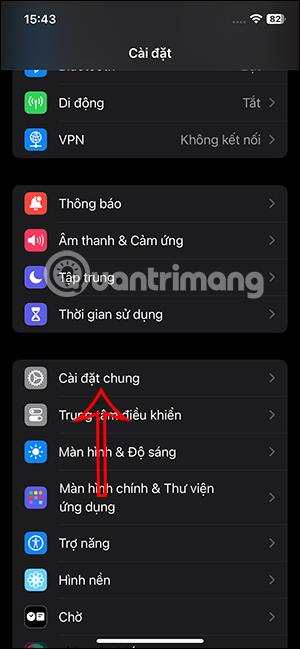Kun päivität iOS 17.1:n tai uudemman, AirDropilla on lisäasetuksia mobiilidatan käyttöön, kun Wi-Fi-yhteyttä ei voida muodostaa. Aiemmissa iOS-versioissa sinun piti muodostaa yhteys WiFi- ja Bluetooth-verkkoon, jotta voit käyttää AirDropia tietojen jakamiseen tai tietojen vastaanottamiseen muista laitteista. Tällä iOS 17.1 -versiolla voit kuitenkin käyttää mobiilidataa, jos iPhonesi katkaisee vahingossa yhteyden WiFi-verkkoon. Alla oleva artikkeli näyttää, kuinka AirDropia käytetään ilman WiFi-yhteyttä.
Ohjeet AirDropin käyttöön, kun WiFi-yhteyttä ei ole
Vaihe 1:
Ensin pääsemme iPhonen asetuksiin ja napsauta sitten Yleiset asetukset säätääksesi.
Vaihe 2:
Vaihtaessaan uuteen käyttöliittymään käyttäjät napsauttavat AirDropia säätääkseen asetuksia muodostaessaan yhteyden muihin laitteisiin. Kun AirDrop-asetusliittymä näytetään, vieritä alas nähdäksesi Käytä mobiilidataa -vaihtoehto .


Meidän on vain aktivoitava tämä ominaisuus liu'uttamalla valkoinen ympyräpainike oikealle käyttääksesi mobiilidataa AirDropia käytettäessä, jos et voi muodostaa yhteyttä WiFi-verkkoon.

Joten kun mobiilidata on käytössä AirDropissa, iPhonen tietojen jakaminen, vastaanottaminen ja lähettäminen tapahtuu jatkuvasti. Kun AirDrop havaitsee, että WiFi on katkaistu, se muodostaa automaattisesti yhteyden laitteen mobiilidataan suorittaakseen tietojen siirron ja vastaanoton.